Modificar la experiencia de los usuarios
En el paso anterior creó campos para gestionar los datos. Ahora, para asegurarse de que los empleados tengan una excelente experiencia al registrar sus sugerencias, organice los campos de una forma fácil de utilizar, atraiga su atención a los campos más importantes y facilite la realización de las tareas comunes.
El cambio de la interfaz de usuario para las páginas del navegador lleva aparejada la modificación del formato de página del objeto Suggestion (Sugerencia). Agregue una acción global para facilitar que los empleados agreguen sugerencias dondequiera que estén en la aplicación Salesforce.
Modificar el formato de página
- Haga clic en el ícono de engranaje
 y seleccione Setup (Configuración). Esto iniciará Setup (Configuración) en una nueva ficha.
y seleccione Setup (Configuración). Esto iniciará Setup (Configuración) en una nueva ficha.
- Haga clic en la ficha Object Manager (Gestor de objetos).
- Desde la lista de objetos, haga clic en Suggestion (Sugerencia).
- Seleccione Page Layouts (Formatos de página), haga clic en la flecha desplegable de Suggestion Layout (Formato de sugerencia) y seleccione Edit (Modificar).

- Desplácese hasta Detalle de sugerencia.
Ahora agregue nuevos campos a la sección Information (Información).
- Haga clic en el campo Status (Estado) y arrástrelo a la sección Information (Información), bajo Owner (Propietario).
- Haga clic en el campo Implemented Date (Fecha implementada) y, a continuación, arrástrelo bajo Status (Estado).
- Haga clic en Quick Save (Guardado rápido).
Ahora agregue una nueva sección Description (Descripción) y reorganice los campos restantes.
- En la paleta, haga clic en Section (Sección) y arrástrela hasta que aparezca una barra de color verde por encima de la sección Información del sistema. Suéltela aquí para crear la sección.
- En el cuadro Section Properties (Propiedades de sección), ingrese
Description(Descripción) para el nombre de sección.
- Seleccione 1-column (1 columna) para el formato.
- Haga clic en OK (Aceptar).
- Arrastre el campo Suggestion Description (Descripción de sugerencia) en su nueva sección. Su página debería tener un aspecto similar a este al terminar.
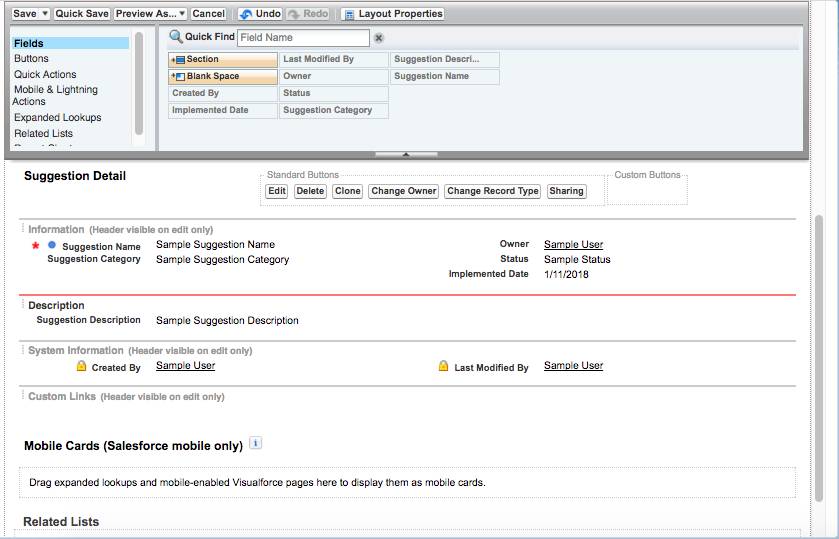
- Haga clic en Save (Guardar).
Agregar una acción global
Todo se ve muy bien, pero al hablar con los empleados sobre su modo de trabajar se enteró de que se les ocurren sugerencias mientras realizan otras tareas, y no quieren interrumpirlas para enviar una sugerencia. Por ejemplo, si un empleado está ingresando un nombre de contacto y piensa en una sugerencia sobre el servicio a los clientes, el empleado tiene que hacer lo siguiente para ingresar una sugerencia:
Ejemplo
- Navegar al objeto Suggestion (Sugerencia)
- Hacer clic en New (Nuevo).
- Rellenar la información de la sugerencia
- Guardar
- Navegar de nuevo al registro del contacto
- ¡Intentar acordarse de lo que estaba haciendo!
Fin del ejemplo
Usted desea facilitar las cosas para los empleados reduciendo el número de clics y mantener el contexto. Puede hacerlo con una Acción global.
- Haga clic en el icono de engranaje
 y seleccione Setup (Configuración). Desde Setup (Configuración), ingrese
y seleccione Setup (Configuración). Desde Setup (Configuración), ingrese Global Actions(Acciones globales) en el cuadro Quick Find (Búsqueda rápida) y, a continuación, seleccione Global Actions (Acciones globales).
- Haga clic en New Action (Nueva acción).
- Ingrese los detalles de la acción.
- Action Type (Tipo de acción): Create a Record (Crear un registro)
- Target Object (Objeto de destino): Suggestion (Sugerencia)
- Standard Label Type (Tipo de etiqueta estándar): New (Nuevo) [Registro]
- Nombre (Name):
New_Suggestion
- Haga clic en Save (Guardar). Esto le llevará al formato Global Action (Acción global) donde puede seleccionar los campos para mostrar cuando se seleccione la acción.
- Arrastre Suggestion Category (Categoría de sugerencia) y Suggestion Description (Descripción de sugerencia) sobre el formato New Suggestion (Nueva sugerencia) de modo que los empleados puedan ingresar esos valores cuando creen una sugerencia.

- Haga clic en Save (Guardar).
- En la sección Predefined Field Values (Valores de campos predefinidos), haga clic en New (Nuevo).
- Ingrese los detalles del valor del campo predefinido:
- Field Name (Nombre de campo): Status (Estado)
- A specific value (Un valor específico): New (Nuevo)
- Haga clic en Save (Guardar).
Creó una nueva acción, pero los usuarios aún no pueden verla. Para solucionarlo:
- Desde Setup (Configuración), ingrese
Publisher Layouts(Formatos del publicador) en el cuadro Quick Find (Búsqueda rápida) y, a continuación, seleccione Publisher Layouts (Formatos del publicador).
- Localice Global Layout (Formato global) y haga clic en Edit (Modificar).
- Bajo la sección Actions (Acciones) de la aplicación móvil Salesforce y Lightning Experience, haga clic en override the predefined actions (sustituir las acciones predefinidas).
- En el lado izquierdo de la paleta en la parte superior de la página, seleccione Mobile & Lightning Actions (Acciones móviles y Lightning), luego seleccione la acción New Suggestion (Nueva sugerencia) y arrástrela a la sección Salesforce Mobile and Lightning Experience Actions (Acciones de la aplicación móvil Salesforce y Lightning Experience), después de Post (Publicar).
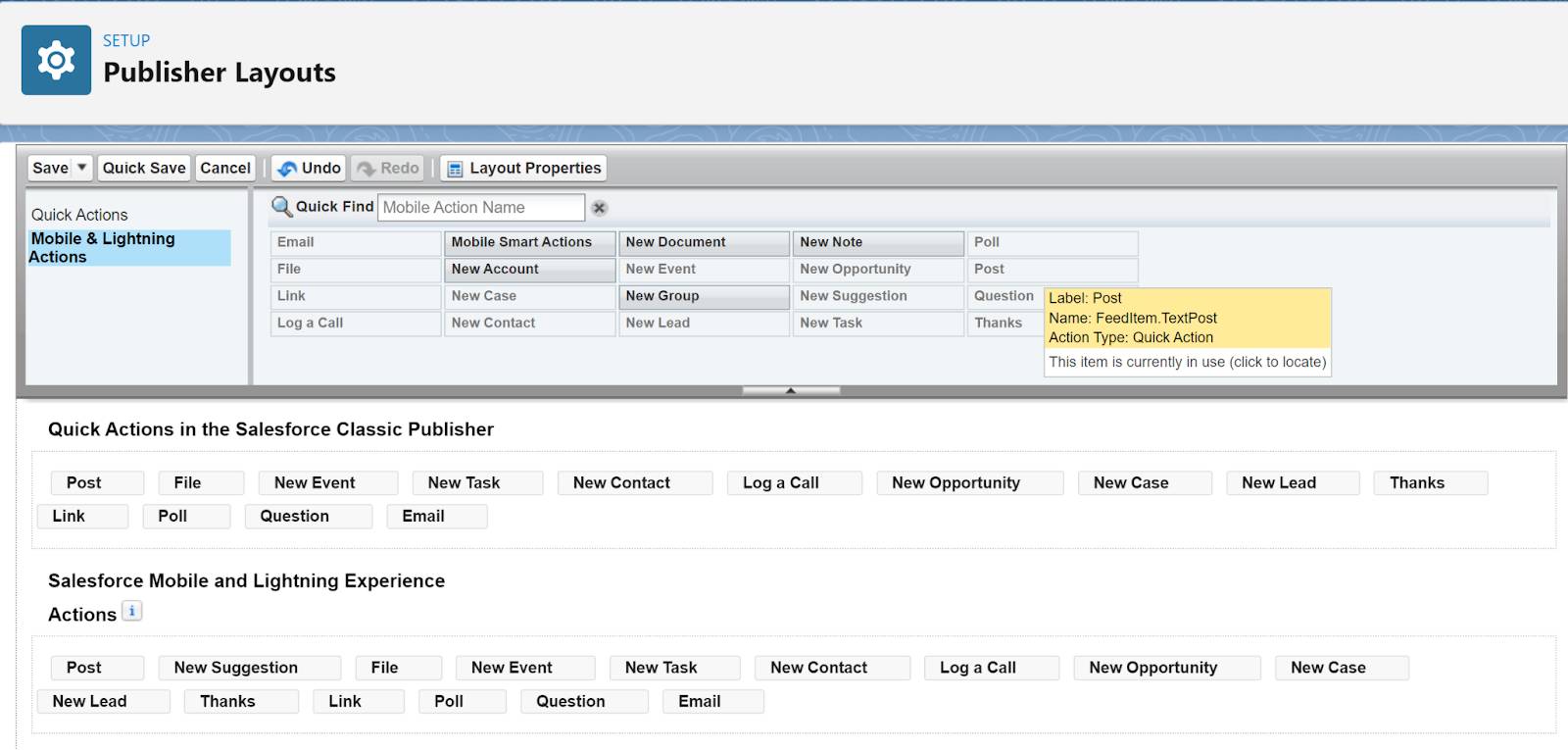
- Haga clic en Save (Guardar).
Probar la aplicación
- En la ficha Suggestions (Sugerencias), haga clic en New (Nueva).
- Complete la sugerencia.
Nota: Observe cómo cambió la experiencia en el formato de página.
Recursos
- Trailhead: Personalización de Lightning Experience
- Trailhead: Personalización de la aplicación móvil Salesforce
